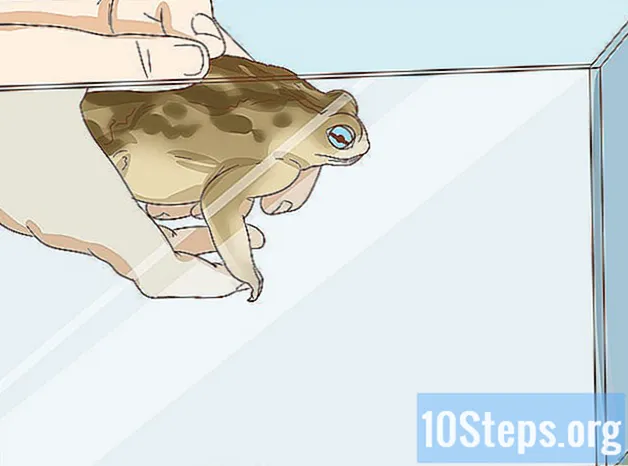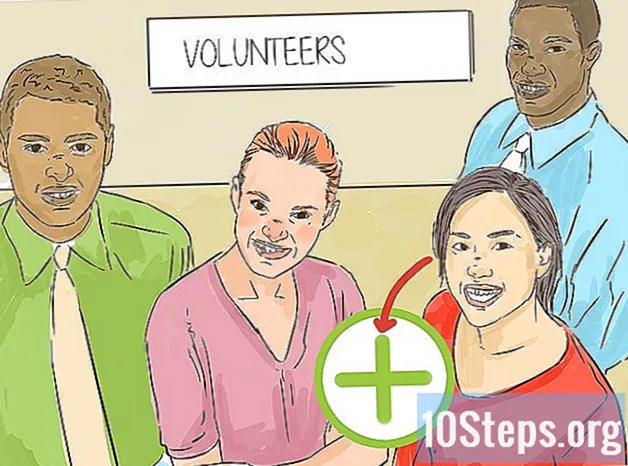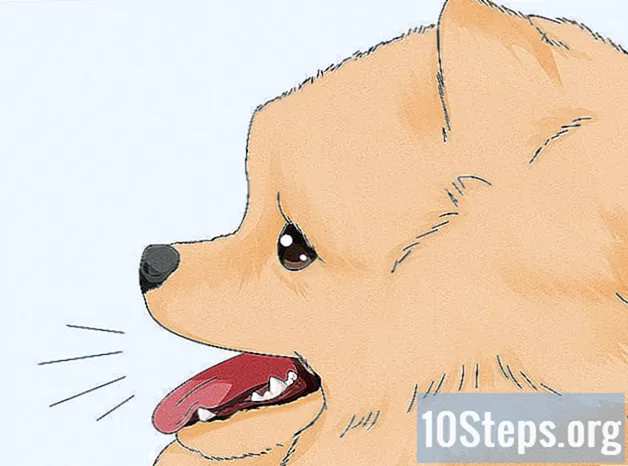Forfatter:
Roger Morrison
Opprettelsesdato:
5 September 2021
Oppdater Dato:
10 Kan 2024
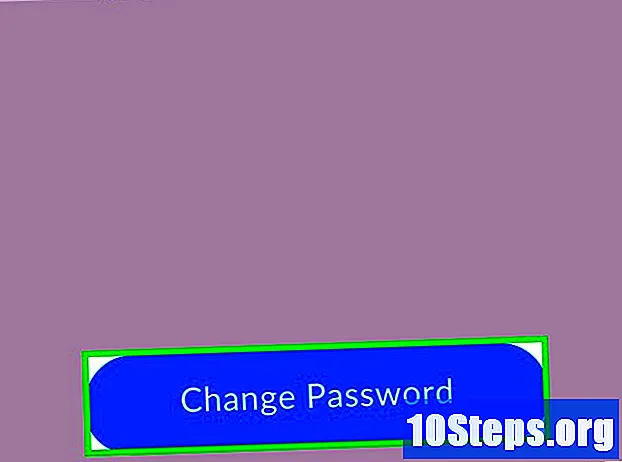
Innhold
Denne artikkelen vil lære deg hvordan du får tilgang til Snapchat-kontoen.
10-sekunders sammendrag
Åpne snapchat, ta på Logg Inn, skriv inn brukernavn (eller e-postadresse) og passord, og trykk på igjen Logg Inn.
Steps
Metode 1 av 3: Få tilgang til Snapchat
Åpne Snapchat-appen. Den har et gult firkantet ikon med et hvitt spøkelse inni seg.
- Hvis du ikke allerede har installert Snapchat, kan du laste det ned først.

Trykk på Logg på.
Trykk på feltet "Brukernavn eller e-post" øverst på siden.

Skriv inn brukernavnet eller e-postadressen din. Disse opplysningene må være identiske med de som ble brukt når du oppretter din Snapchat-konto.
Trykk på "Passord" -feltet nederst på siden.
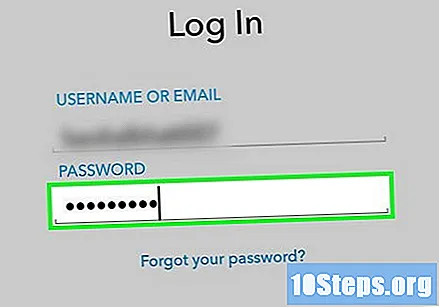
Skriv inn passordet ditt.
Trykk på Sign nederst på siden. Så lenge brukernavnet (eller e-postadressen din) og passord er riktig, vil du bli omdirigert til kontoen din.
- Hvis du har glemt passordet ditt, fortsett til neste metode.
Metode 2 av 3: Tilbakestill passordet ditt ved hjelp av en telefon
Åpne Snapchat-appen. Den har et gult firkantet ikon med et hvitt spøkelse inni seg.
Trykk på feltet "Brukernavn eller e-post" øverst på siden.
Skriv inn brukernavnet eller e-postadressen din. Disse dataene er nødvendige for å fortsette med tilbakestillingen av passord.
Trykk Glemt passordet ditt? under passordfeltet.
Trykk på Via telefon. Dette alternativet vil sende deg en tekstmelding med en bekreftelseslink.Hvis bekreftelsesprosessen er vellykket, vil du kunne tilbakestille passordet ditt i Snapchat.
- Hvis du ikke har et telefonnummer knyttet til Snapchat, bruk alternativet Via e-post i neste metode.
Bevis at du er menneske. Du må delta i et lite spill for å bevise at du ikke er et spam-program. Typen spill kan variere, så følg instruksjonene på skjermen.
Trykk på Fortsett nederst på skjermen.
Tast inn ditt telefonnummer.
Trykk på Fortsett.
Trykk på Send via SMS. Deretter vil Snapchat sende en bekreftelseskode til det oppgitte nummeret.
- Du kan også berøre Ring meg for at en Snapchat-representant kan ringe deg med en kode.
Åpne Snapchat SMS. Dette vil være en melding med en sekssifret kode under uttrykket "Happy Snapping!"
- Ikke lukk Snapchat-appen når du åpner SMS.
Skriv inn den sekssifrede koden på Snapchat. Gjør dette på siden "Angi bekreftelseskode".
Trykk på Fortsett.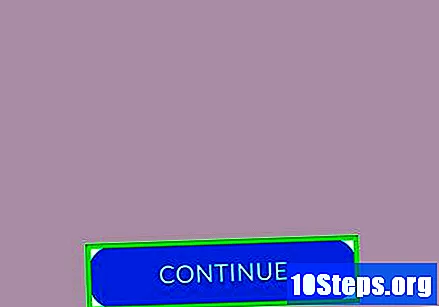
Skriv inn det nye passordet to ganger. Det samme passordet må legges inn i begge feltene for at du skal kunne fortsette.
Trykk på Fortsett nederst på siden. Hvis passordene er identiske, vil tilbakestillingen være vellykket! Du vil nå kunne få tilgang til kontoen din normalt.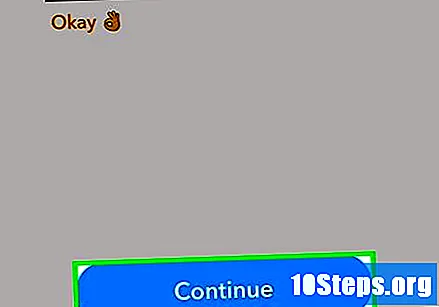
Metode 3 av 3: Tilbakestill passord ved hjelp av din e-post
Åpne Snapchat-appen. Den har et gult firkantet ikon med et hvitt spøkelse inni seg.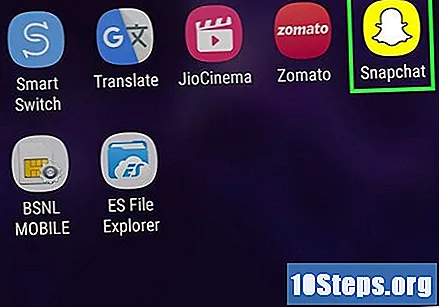
Trykk på feltet "Brukernavn eller e-post" øverst på siden.
Skriv inn brukernavnet eller e-postadressen din. Disse dataene er nødvendige for å fortsette med tilbakestillingen av passord.
Trykk Glemt passordet ditt?. Dette alternativet ligger under passordfeltet.
Trykk på via e-post. Dette alternativet vil sende en kobling til tilbakestilling av passord til e-postadressen som er koblet til din Snapchat-konto.
Trykk på E-postfeltet over boksen "Jeg er ikke en robot".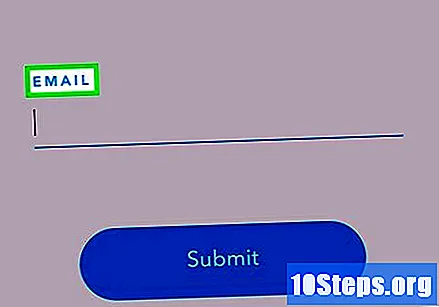
Skriv inn din Snapchat-e-postadresse.
Trykk på ruten ved siden av "Jeg er ikke en robot". Dette alternativet sikrer at du er et menneske, ikke et SPAM-program.
- Det kan hende du må delta i et lite spill, for eksempel å velge hvert firkant i et rutenett med et spesifikt bilde, og trykk deretter på Kryss av.
Trykk på Send nederst på siden. Etter berøring Sende inn, Snapchat vil sende deg en bekreftelses-e-post.
Åpne e-postadressen din.
Åpne meldingen med koblingen for tilbakestilling av passord. Mottakeren må være "Time Snapchat", og emnet "Reset Snapchat passord".
- Hvis du ikke ser denne e-postmeldingen, kan du se i mappen spam (også kjent som oppdateringer Hvis du bruker Gmail).
Trykk på koblingen for tilbakestilling av passord midt i Snapchat-e-posten.
Skriv inn det nye passordet to ganger. Det samme passordet må legges inn i begge feltene for at du skal kunne fortsette.
Trykk på Endre passord. Snapchat-passordet ditt har nå blitt tilbakestilt, og du kan få tilgang til kontoen din!
Tips
- Det anbefales å endre passordet ditt ofte av sikkerhetsmessige årsaker.
advarsler
- Hvis du ikke har et telefonnummer tilknyttet din Snapchat-konto, vil du ikke kunne tilbakestille passordet ditt ved å bruke et telefonnummer.